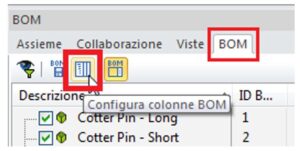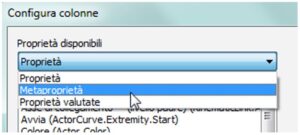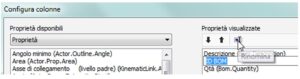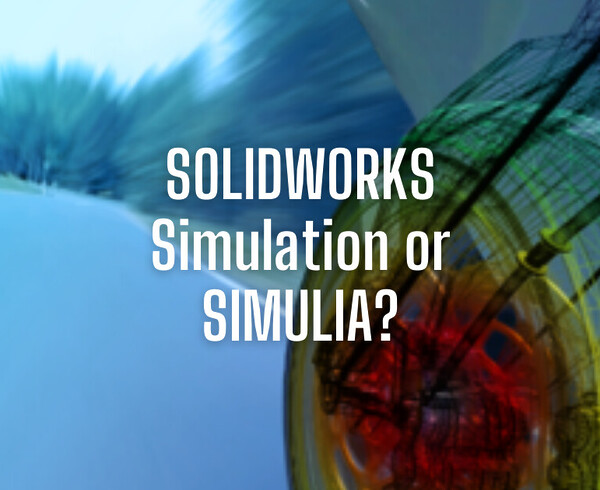Aggiungere una Distinta Materiali (BOM) con bollatura alle viste in SOLIDWORKS Composer
Quando generi la Distinta Materiali, SolidWorks Composer ti propone una formattazione di default che sicuramente non mostra le colonne con le proprietà che invece desideri evidenziare. Devi quindi personalizzarla, aggiungendo o rimuovendo le colonne di tuo interesse.
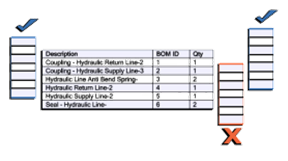
Come modificare il layout della Distinta Materiali
Modificare il layout della Distinta Materiali non è affatto un’operazione difficile, ma se non sai come fare, è sufficiente seguire i 5 passi illustrati di seguito.
Indice:
4- Aggiungere o togliere le proprietà, usando le frecce o il doppio clic;
Al termine della personalizzazione delle colonne, puoi anche salvare le tue impostazioni, usando il comando “Salva”. Così facendo salvi un file con il modello della Distinta Materiali personalizzata. Lo potrai recuperare in qualsiasi momento ed in qualunque altro file tramite il pulsante “Carica”.
Di seguito un breve video che illustra i passaggi appena descritti.